GFS 運用管理ビューにより、ファイルシステム属性変更を行う手順を説明します。
ファイルシステム属性変更には、マウント情報の変更があります。
(1) ファイルシステムのアンマウント
ファイルシステム属性変更操作を行う場合は、あらかじめ、すべてのノードで対象ファイルシステムをアンマウントする必要があります。
参照
コマンドによるアンマウントの詳細は、“11.3.1 アンマウント”を参照してください。
(2) ファイルシステムの選択
メイン画面のマウントツリーフィールド、またはファイルシステム情報フィールドから、変更を行うファイルシステムを選択します。タイプが sfcfs のファイルシステムだけ選択可能です。
[操作]:[属性変更]を選択すると、ファイルシステム属性画面が表示されます。
ファイルシステム属性画面は、画面切替タブにより [マウント情報]、[共用情報]、および [詳細情報] に遷移することができます。
(3) マウント情報の変更
設定されている値を変更する必要があれば、パラメタの値を変更します。
各設定値を変更前の設定に戻す場合は、<リセット> ボタンを押します。
<適用> ボタンを押すと、マウント情報変更の処理が行われます。
[マウントポイント] は、フルパスで指定します。また、[ディレクトリ作成] で [作成する] を選択した場合は、以下の属性でディレクトリを作成します。
オーナ : root
グループ : sys
アクセス権 : 775
図10.13 ファイルシステム属性のマウント情報
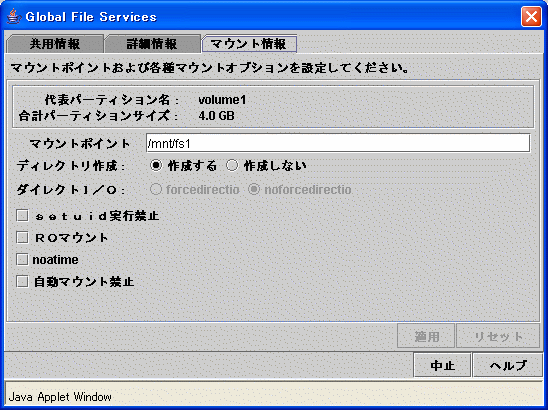
参照
上記の各種マウントオプションは、mount_sfcfs(1M) のマウントオプションに、それぞれ以下のように対応しています。
[setuid 実行禁止]:nosuid
[RO マウント]:ro
[noatime]:noatime
[自動マウント禁止]:noauto
各パラメタの詳細については、本書の mount_sfcfs(1M) を参照してください。
注意
<適用> ボタンを押し、マウント情報の変更を行うと、GFS 運用管理ビューが自動的に /etc/vfstab のエントリの変更をします。
(4) 詳細情報の変更
[詳細情報] では、ファイルシステムのチューニングパラメタの設定変更を行います。
設定されている値を変更する必要があれば、パラメタの値を変更します。
各設定値を変更前の設定に戻す場合は、<リセット> ボタンを押します。
<適用> ボタンを押すと、詳細情報変更の処理が行われます。
図10.14 ファイルシステム属性の詳細情報
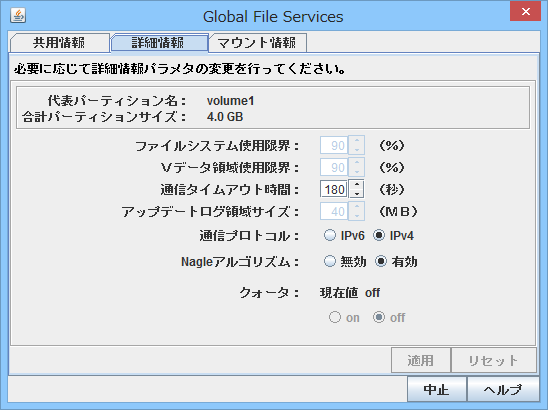
参照
上記の変更可能な詳細情報パラメタは、GFS 共用ファイルシステムのチューニングパラメタに、以下のように対応しています。
[通信タイムアウト時間]:CON_TIMEOUT
[通信プロトコル]:SFCFS_IPV6
[Nagleアルゴリズム]:GFS_TCP_NAGLE
チューニングパラメタの詳細については、本書の“14.1.2 通信タイムアウト時間”、“14.1.3 通信プロトコル”、または、“14.1.4 MDS と AC 間の通信における Nagle アルゴリズムの有効化/無効化”を参照してください。
(5) ファイルシステムのマウント
ファイルシステム属性変更の操作終了後、ファイルシステムをマウントします。
参照
コマンドによるマウントの詳細は、“11.2.6 マウント”を参照してください。